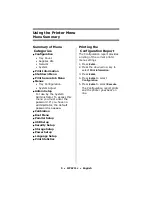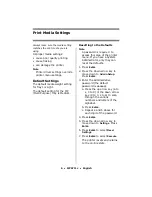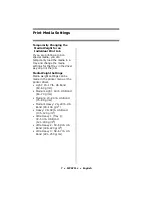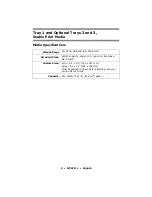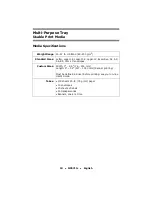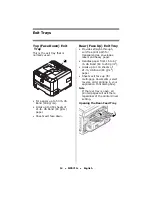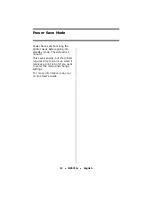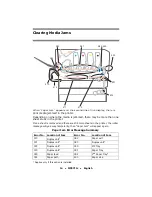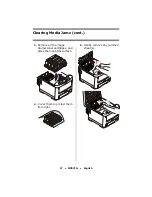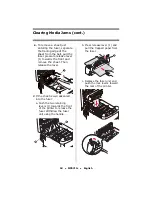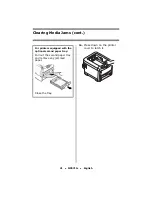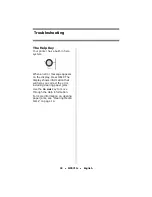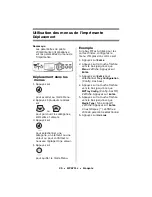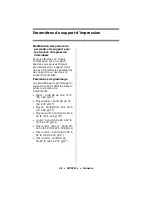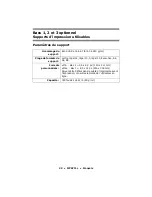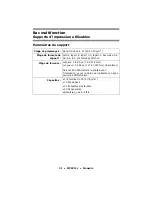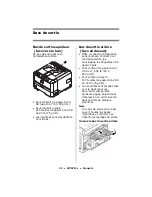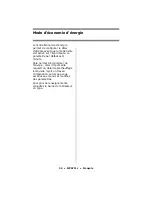19
•
MPS711c
•
English
Clearing Media Jams (cont.)
8.
Replace the image
drums/toners, being careful to
install them in the proper
sequence.
1 = Cyan
2 = Magenta
3 = Yellow
4 = Black
9.
Lower the printer cover to
protect the image drums
from light, but do not latch
it.
10.
Open the rear exit tray and
pull out any sheets found in
this area.
For printers equipped with the
optional duplexer:
Open the duplex unit cover and
remove any sheets.
Close the duplex unit cover.